iPhoneとBluetoothでリンクするEdyリーダー買ってみた。

以前からUSB式のパソリ(非接触ICカードリーダー)は持っていたのですが【エディー生活はじめました】、我が家唯一のWindowsも妻のiPad miniへの移行ですっかり使わなくなり、Edyにチャージできなくて困っていました。iPhoneを使って残高確認もチャージもできるというので、早速楽天Edy公式のショップからSONYのNFC/FeliCaリーダー RC-S390を購入してみました。ちなみに2013年10月末までは特別価格だそうです。
|
いつでもどこでもiPhone/iPadで楽天Edyにチャージ!【Edyショップ限定商品】10/31までの特別価… |

ということで、本日到着。とってもシンプルな包装で届きました。

中身はこれだけ。本体、説明書、充電用のUSBケーブル、カードホルダーです。
iPhoneのAppStoreから楽天Edyアプリをダウンロードします。下記のリンクからどうぞ。
カテゴリ: ファイナンス
価格: 無料
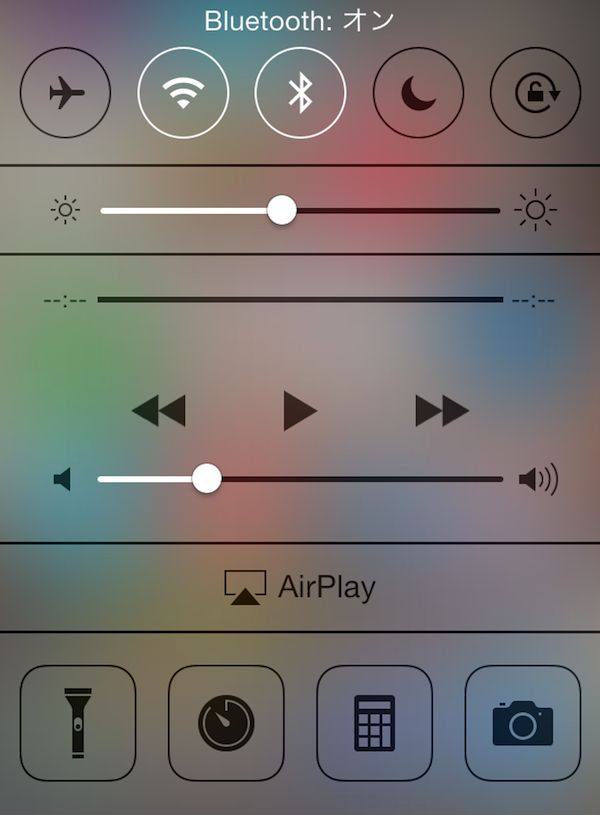
このカードリーダーはBluetoothという無線方式でiPhoneと通信してやりとりをするので、あらかじめiPhoneのBluetoothをオンにしておきましょう。iOS7ならコントロールセンターからONにできます。その他のiPhoneでは設定画面からBluetoothをオンにします。
iPhoneとパソリをペアリング
iPhoneとカードリーダーの通信をお互いに結びつけるために、ペアリングという作業を行います。さきほどダウンロードした楽天Edyアプリを起動すると、パソリの初期設定がはじまります。
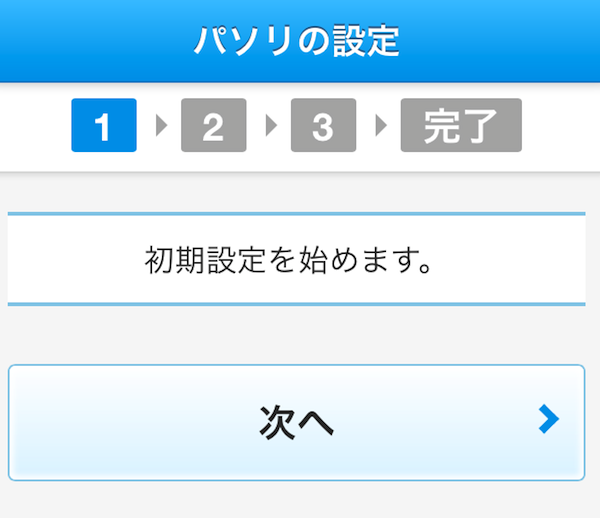
次へをタッチします。
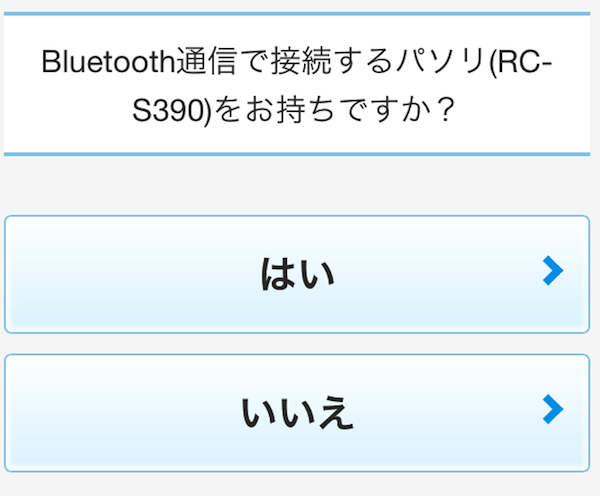
このカードリーダーがRC-S390ですので、「はい」にタッチ!
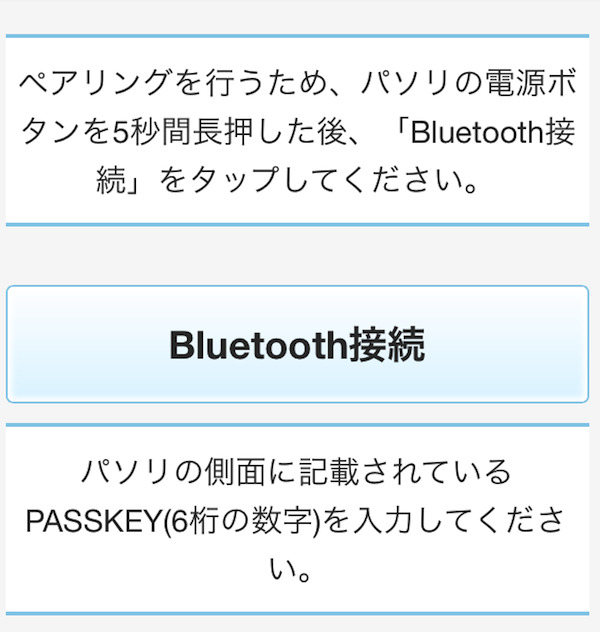
本体のボタンを5秒間以上長押しすると、ボタン横のランプがブルーに点滅します。光っている状態でiPhoneに表示されている上記の「Bluetooth接続」をタッチします。

実は、この時うまくペアリングができませんでした。
楽天Edyアプリやその他のアプリを終了してから再度楽天Edyアプリを起動してうまくいきました。
下記の「パソリ(RC-S390)は現在使用中です。該当アプリケーションでのパソリ使用を停止してください」以外にも、PASSKEYの入力画面が出ずに先へすすめないことがありました。あとで紹介するiPhone設定画面からペアリングをするとよいかもしれませんので参考にしてください。
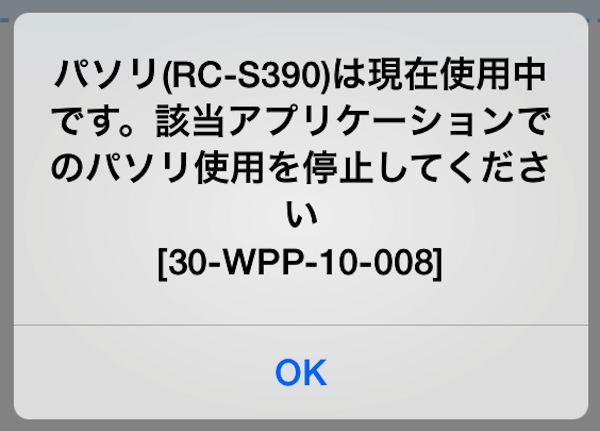
うまくお互いを認識できていると、下記のような入力画面が現れます。
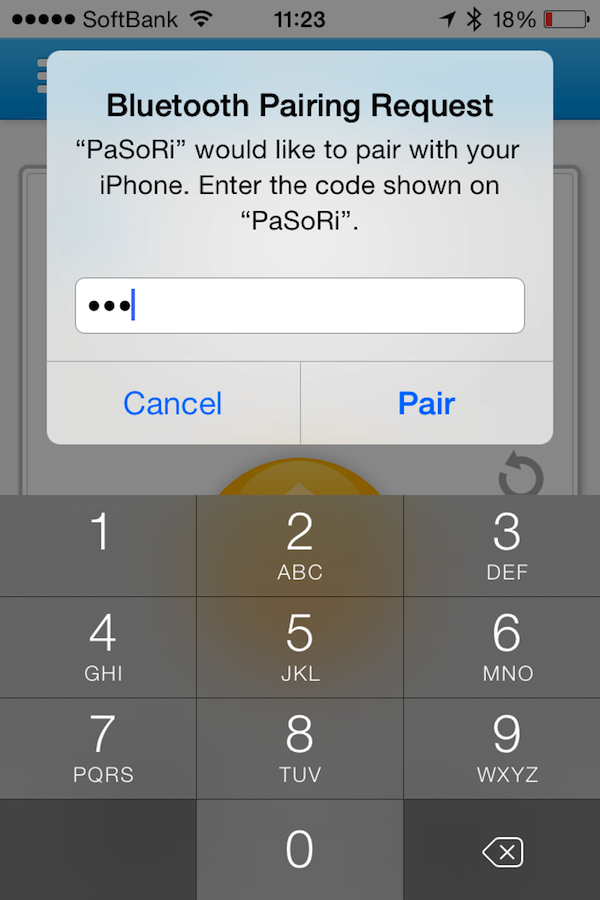
上記が出たら、カードリーダー本体の側面に書かれているパスキーを入力します。
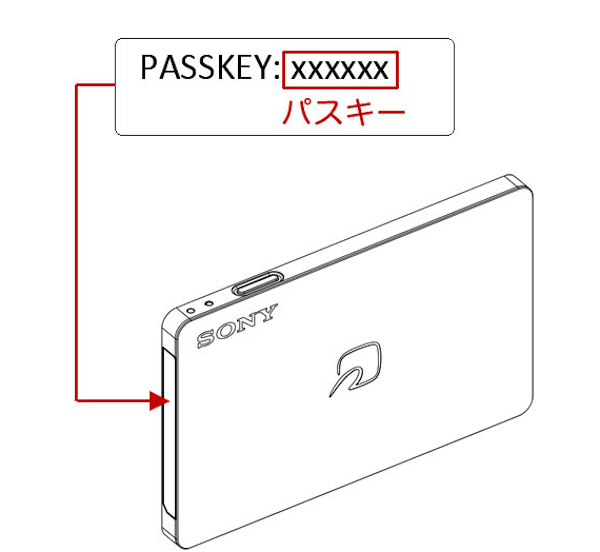
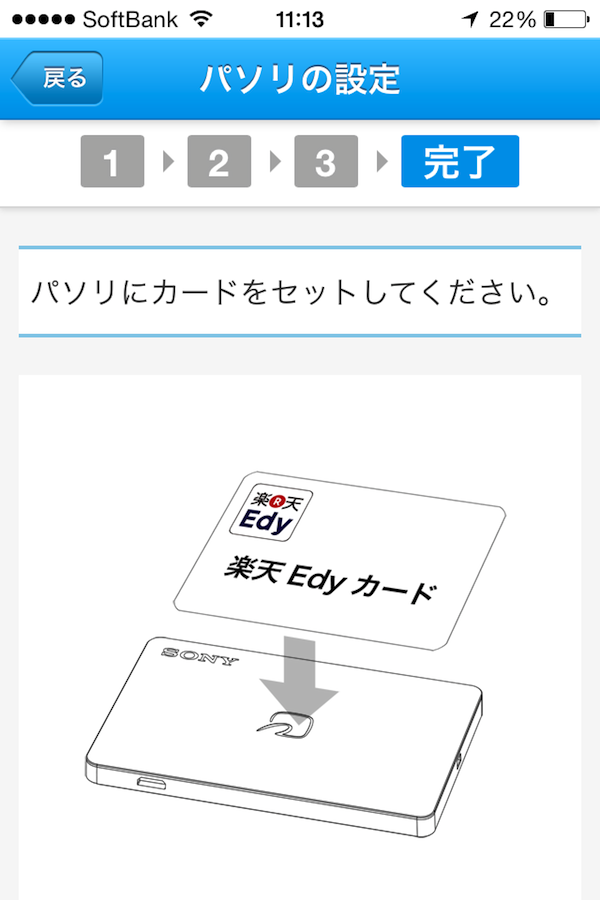
次にパソリの上にカードをセットするように指示がでてきます。

乗せてみました・・・・。おや??
反応がない。iPhoneの画面が変化しません。おかしいなぁ???
下へスクロール。
次へボタンが隠れていたよ(*_*)
おそらくiPhone5でアプリは制作されたのでしょう。iPhone4Sはアイコンひとつ分画面が短いのです。ここは楽天さん「次へ」がiPhone4Sでも見えるようにもうちょっと上に表示してください。
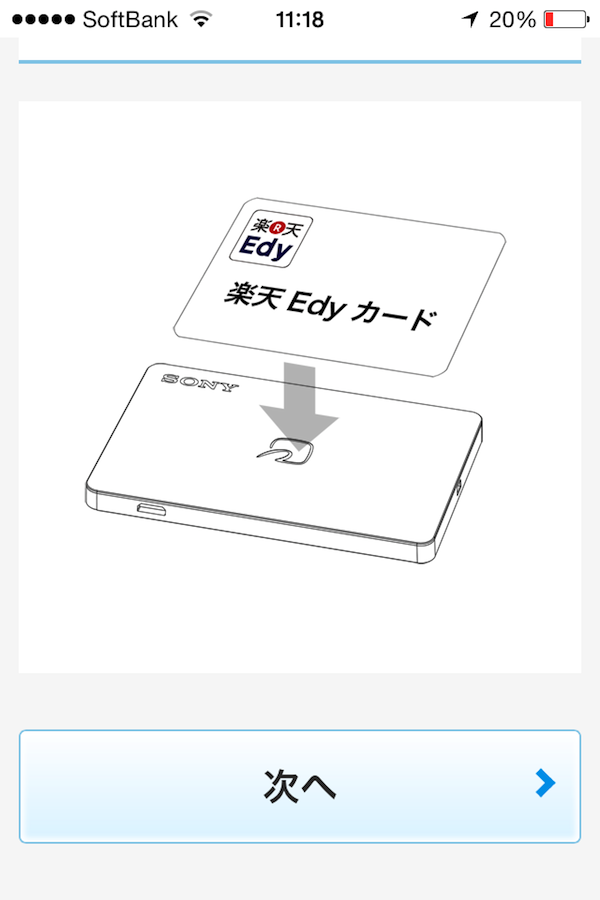
次へをタッチして設定終了!
さきほどのEdyカードに以前チャージした残高が、iPhoneに表示されました。すばらしい!
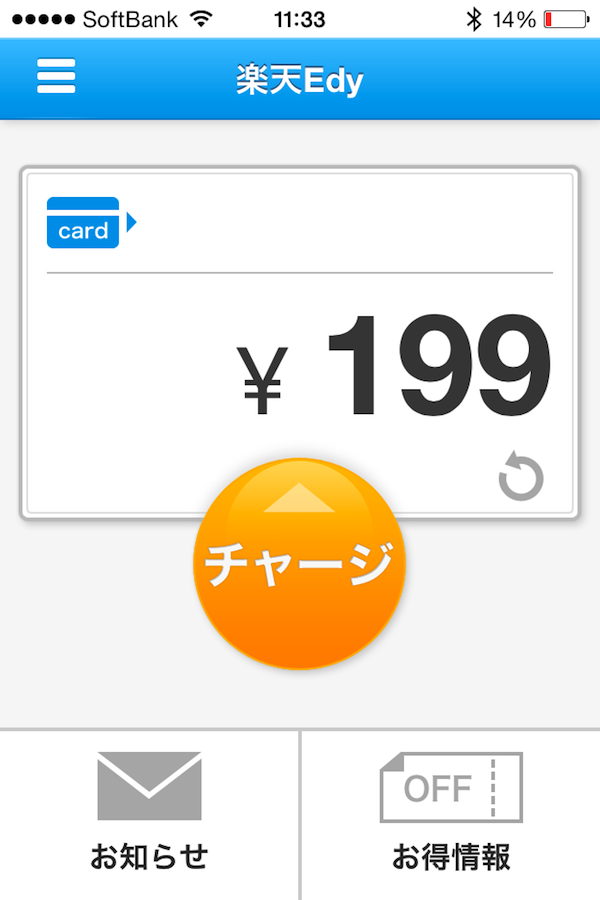
さっそく「チャージ」ボタンを押してEdyカードへ残高を追加してみます。
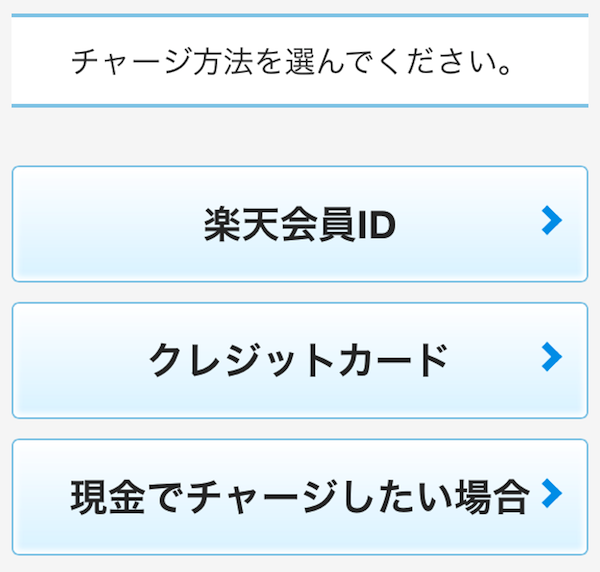
チャージ方法の選択画面が。以前からInternetExplorerでしかアクセス出来なかったEdyの公式HPでチャージしていましたので(だからMacではチャージできなかった・・・)、クレジットカードを選択。
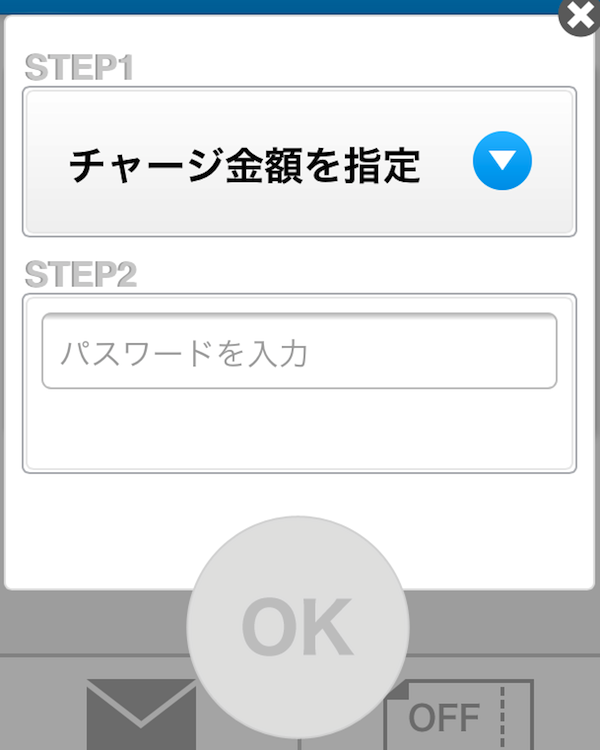
チャージ金額を選び、パスワード(Webで使っていたのと同じやつでOK)を入力します。
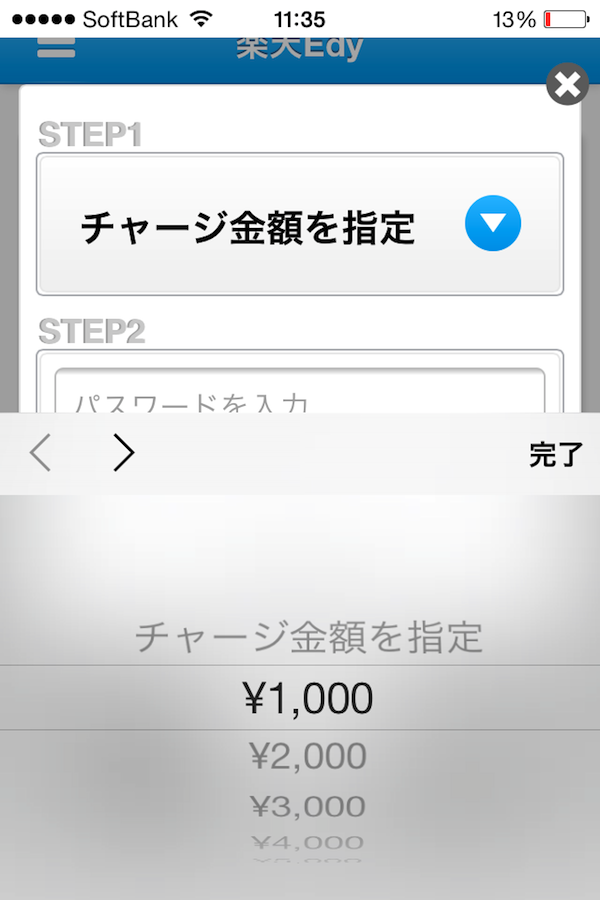
チャージは1000円からもちろんオッケー!
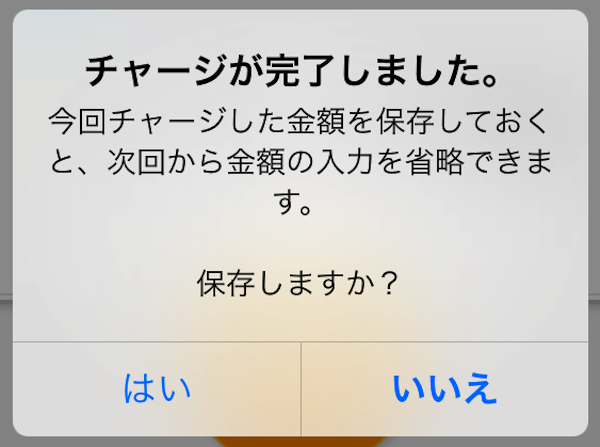
チャージ金額の入力状態を保存しておけば次から入力しなくてよいそうです。また、キャプチャしわすれていましたが、オートチャージの案内も出てきました。おそらく金額が足りないと自動的にクレジットカードから一定額をチャージしてくれるのでしょう。自分の場合はちゃんと管理したいのでその設定は無効にしました。
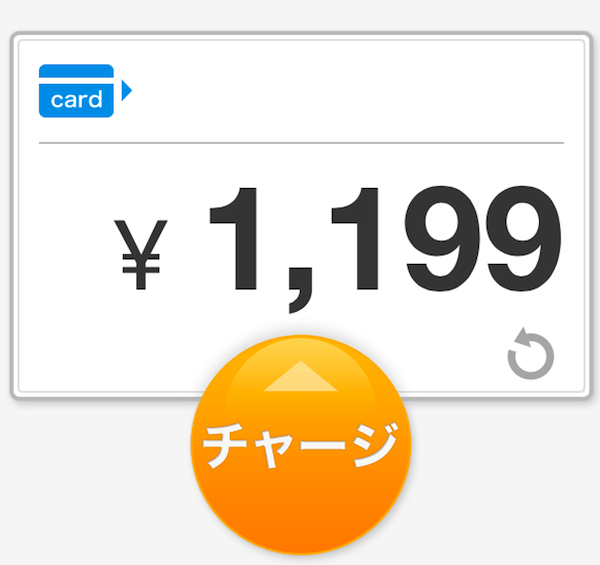
ちゃんと残高が1000円増えました。
うまくBluetoothのペアリングができない場合は
ペアリングを楽天Edyアプリでうまくできない場合は、iPhoneの設定画面からBluetoothの設定を開いて、こちらでペアリングをおこなうとうまくいくかもしれません。
- 楽天Edyアプリは閉じておきます。
- デバイスに「PaSoRi」の表示がでていたら、一度右側の「i」のマークをクリックしてペアリングを解除しておきます。
- 下記の画面でPsSoRiをiPhoneが探している状態でカードリーダーのボタンを5秒以上長押しします。
- ペアリングのパスキーを入力する画面がポップアップで現れるので、カードリーダー本体側面のパスキーを入力します。
- 「接続されました」が表示されていればペアリング終了。
- 楽天Edyアプリを起動します。自動的に接続されるはずなので、カードリーダーに手持ちのEdyカードを乗せて残高が表示されれば成功です。
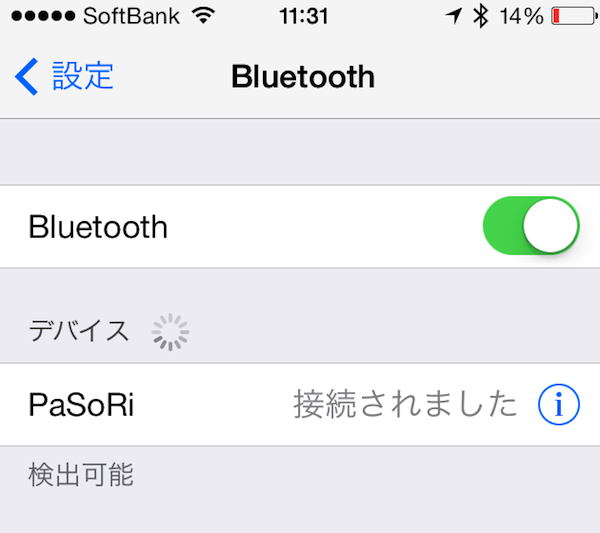
iPhoneで使える意味は大きい
我が家には今まともに使えるWindowsのPCがないので、Edyチャージができなくて困っていました。もちろんEdyが使えるお店で現金チャージはできますが、クレジットカードをつかってポイントを稼ぐということができないのであえてパソコンでチャージしたかったところに、このRC-S390が登場したのは非常に助かりました。
Edyは楽天が運営を始める以前からANAマイルをためる目的で利用していました。マクドナルドの支払いやENEOS石油でEdyポイントを貯められます。たまったポイントをEdyポイントからANAマイルに変更して、海外旅行しちゃおう!という魂胆です。
Edyからだけではないですが、家計のいろいろな出費をひっくるめて、毎年1回アジアの国くらいなら無料で航空券をもらって旅行ができるようになりました。このあたりのお話も近々書きたいと思います。
おまけをつかってオートチャージ
カードリーダー本体にEdyカードをひっつけてそのまま使っちゃおうという斜め上の付属品。カードリーダー本体はとても薄くて軽いので、頻繁にチャージをする人はこのままカバンにいれたり、オートチャージ機能を利用して買い物を便利にって使い方ができるようです。つかわないけど。

楽天Edyもらえるモール
Edyや楽天スーパーポイントをふたたびEdyにチャージして1ポイント1円でつかえるようですよ。


いつでもどこでもiPhone/iPadで楽天Edyにチャージ!【Edyデビューのみなさんへ!】Edyカードセ… |

いつでもどこでもiPhone/iPadで楽天Edyにチャージ!【機種変更の方におススメ!】Edyストラップ… |

ネットでEdy!ご自宅でもオフィスでも楽天Edyを快適に使用!当店限定商品★楽天EdyリーダーUSB… |



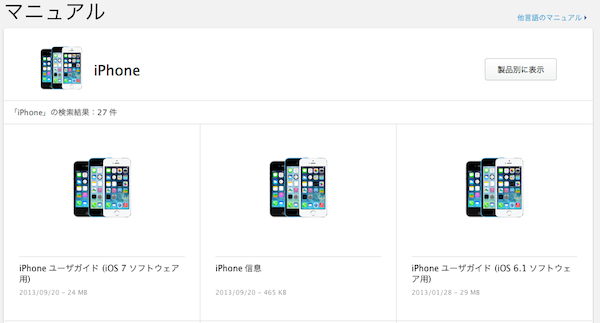

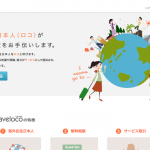
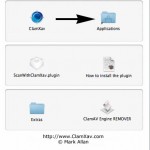

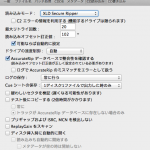
![[商品価格に関しましては、リンクが作成された時点と現時点で情報が変更されている場合がございます。] [商品価格に関しましては、リンクが作成された時点と現時点で情報が変更されている場合がございます。]](https://hbb.afl.rakuten.co.jp/hgb/023d1c50.d20b482d.03792988.5947f6cc/?me_id=1213310&item_id=20650736&pc=https%3A%2F%2Fthumbnail.image.rakuten.co.jp%2F%400_mall%2Fbook%2Fcabinet%2F0541%2F9784798170541_1_136.jpg%3F_ex%3D240x240&s=240x240&t=picttext)

![[商品価格に関しましては、リンクが作成された時点と現時点で情報が変更されている場合がございます。] [商品価格に関しましては、リンクが作成された時点と現時点で情報が変更されている場合がございます。]](https://hbb.afl.rakuten.co.jp/hgb/023d1c50.d20b482d.03792988.5947f6cc/?me_id=1213310&item_id=21026607&pc=https%3A%2F%2Fthumbnail.image.rakuten.co.jp%2F%400_mall%2Fbook%2Fcabinet%2F7790%2F9784295017790_1_3.jpg%3F_ex%3D240x240&s=240x240&t=picttext)

ディスカッション
コメント一覧
まだ、コメントがありません